来源:www.laomaotao.org 时间:2018-10-06 08:15
我们都清楚,电脑是否久了之后,系统盘的空间会变得越来越小,不过我们在下载安装软件的时候,都是手动安装到其他盘里的,其实系统盘变小是因为里面有很多的临时文件,那么win7系统怎么更换临时文件保存路径呢?今天为大家分享win7系统更换临时文件保存路径的操作方法。
更换临时文件保存路径操作方法:
1.首先打开Win7控制面板,进入“系统和安全”,在左侧导航栏中打开“高级系统设置”。如图所示:

2.切换到“高级”选项卡,打开“环境变量”。如图所示:
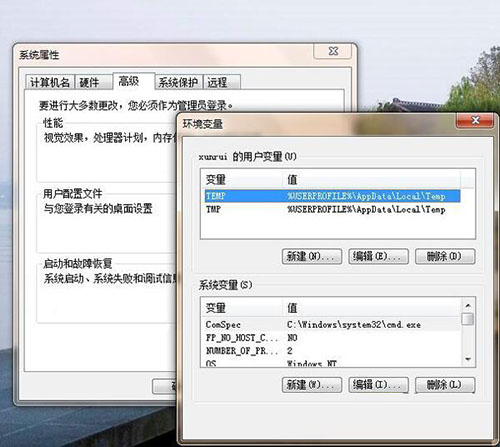
3.在环境变量对话框中分别选中“TEMP”和“TMP”,点击“编辑”按钮。如图所示:
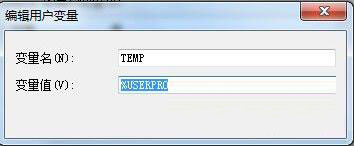
在编辑用户变量对话框中,我们看到变量值处是可以进行编辑的部分,这里已经存在原系统默认的临时文件存放地址,我们可以直接将用户和系统的temp和tmp变量都改到另外的路径即可。这样临时文件夹就移出系统盘了,空间得到了很好的释放。
关于win7系统更换临时文件保存路径的操作方法就为用户们详细介绍到这边了,如果用户们使用电脑的时候碰到了同样的问题,可以参考以上方法步骤进行操作哦,希望本篇教程能够帮到大家,更多精彩教程请关注新毛桃官方网站。
责任编辑:新毛桃:http://www.laomaotao.org